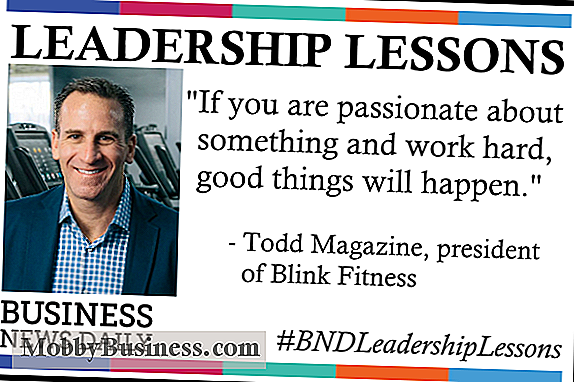4 Manieren om uw bedrijfsbestanden overal te openen

Er zijn tal van manieren om ervoor te zorgen dat uw documenten overal toegankelijk blijven, maar niet elk antwoord is geschikt voor elke situatie. Of u nu uw gegevens op afstand downloadt of uw hardware inpakt om mee te nemen, er zijn voor- en nadelen aan elke oplossing. Lees verder voor vier manieren om uw zakelijke bestanden met u mee te nemen, waar u ook naartoe gaat.
1. Neem uw werkstation mee
Het meest voor de hand liggende antwoord is om uw werkcomputer in te pakken en mee te nemen. Deze eenvoudige oplossing heeft veel voordelen. Het vereist geen initiële setup- of bestandssynchronisatieschema's; zet gewoon je computer aan en ga aan de slag. En omdat u er elke dag aan werkt, is uw kantoor-pc al geconfigureerd voor maximale productiviteit. Dit is een oplossing die geen sleutelen en geen compromissen vereist, maar tenzij u op een dunne, lichte laptop werkt, is het misschien niet haalbaar; een omvangrijke laptop kan te groot of te zwaar zijn voor frequente verplaatsingen. En als u op een desktopcomputer werkt, is deze oplossing bijna uitgesloten.
Voordelen:
Geen installatie vereist en u hoeft geen compromissen te sluiten in uw workflow. Door uw werklaptop in te verpakken, kunt u meteen aan het werk gaan wanneer u uw bestemming bereikt. Nadelen:
Uw werk-pc is misschien te groot om te reizen en het slepen van uw werkplek naar huis is elke klus. 2. Bewaar uw bestanden in de cloud
Met cloudopslagplatforms zoals Dropbox en iCloud kunt u uw bestanden synchroniseren met internet, zodat ze overal toegankelijk zijn - tenminste zolang u een werkende internetverbinding hebt. Het opzetten van een cloudopslagsysteem is meestal net zo eenvoudig als het aangeven van een map op uw harde schijf om als een gedeelde map te fungeren. Alle bestanden in die map worden geüpload naar een webserver en kunnen worden geopend vanaf elk apparaat met internetverbinding. Beter nog, alle wijzigingen of bewerkingen worden gesynchroniseerd op al uw computers en mobiele apparaten. Dat elimineert de noodzaak om met meerdere versies van een document te jongleren waaraan u werkt. Het betekent ook dat u zich nooit zorgen hoeft te maken over het vergeten van een bestand op uw pc op het werk. Het is een eenvoudige, lichte en betrouwbare opslagoplossing voor bestanden.
Voordelen:
Instellen en nooit meer zorgen maken. Uw bestanden en bewerkingen worden automatisch gesynchroniseerd op al uw apparaten en zijn overal toegankelijk. Nadelen:
Bestanden zijn alleen toegankelijk als u een werkende internetverbinding hebt. Bestanden die per ongeluk buiten de aangegeven map zijn opgeslagen, worden niet gesynchroniseerd. En zakelijke gebruikers die met gevoelige, privéclientinformatie werken, willen misschien niet dat die gegevens naar de cloud worden geüpload. 3. Synchroniseer uw bestanden met een externe harde schijf
Wanneer uw bestanden op een externe harde schijf worden opgeslagen, is het eenvoudig om ze mee te nemen wanneer u het kantoor verlaat. Externe harde schijven zijn klein, licht en veel gemakkelijker in uw tas te verpakken dan een volledige pc. Ze zijn ook betaalbaar; je kunt een hoogwaardige 1 TB-harde schijf kopen voor minder dan $ 100. Het is een goed idee om uw bestanden lokaal op te slaan op uw pc op het werk en uw externe harde schijf te gebruiken als back-upplatform; draaiende harde schijven kunnen op elk moment falen. Met eenvoudige desktop-hulpprogramma's, zoals SyncToy van Microsoft, kunt u eenvoudig bestanden synchroniseren tussen uw externe harde schijf en de harde schijf van uw bureaublad met slechts enkele muisklikken.
Voordelen:
Neem uw bestanden overal mee naartoe in een klein, licht pakket. Het synchroniseren van uw gegevens is eenvoudig met de juiste software. Bestanden worden lokaal opgeslagen om privacyproblemen te voorkomen en het gebruik van een externe harde schijf om bestanden op te slaan, wordt ook als een back-upoplossing beschouwd. Nadelen:
Als u onderweg bestanden bewerkt, kunnen bestandsversies door elkaar worden gehaald. En externe harde schijven - zoals alle draaiende harde schijven - soms falen. 4. Gebruik externe desktopsoftware
Waarom neemt u uw werk-pc mee wanneer u op afstand toegang hebt tot uw bureaublad op het werk? Een externe desktop-app werkt als een directe portal terug naar uw werkstation, waardoor u virtueel toegang hebt tot uw volledige pc-bureaublad, inclusief uw applicaties en bestanden. Het opzetten van een externe desktop vereist een beetje legwork, maar het is het waard. Met de juiste software kunt u uw bureaublad op het bureaublad bekijken en ermee werken alsof het zich recht voor u bevindt. En zodra uw externe bureaublad is ingesteld, kunt u meer doen dan alleen toegang tot uw documenten; u hebt ook toegang tot de desktopprogramma's die u dagelijks op het werk gebruikt, zelfs vanaf een smartphone of tablet. Externe desktopoplossingen zijn beschikbaar voor vrijwel elke via het web verbonden Windows-pc, Mac, smartphone of tablet.
Voordelen:
Werk op dezelfde manier als op kantoor. Externe bureaubladclients bieden u ook toegang tot privégegevens zonder deze naar een cloudserver te uploaden, zodat deze privé blijft. Nadelen:
De eerste installatie kan ingewikkeld zijn. En om uw bureaublad op afstand te kunnen gebruiken, moet uw pc op elk moment actief blijven.

Wanneer een middernachtdroom een onderneming wordt
Packed Party begon met een droom. Ik heb het niet over een droom in abstracte zin - ik bedoel letterlijk, midden in de nacht, maakte me wakker uit mijn soort slaapdroom, alsof het idee naar mij werd gestuurd. Het jaar was 2013 Ik was 23 en was net mijn hele leven ontworteld om de levensstijl van San Francisco "uit te proberen".

5 Mobiele app-mythen Uw bedrijf verstikken
"Mobiel en, bij uitbreiding, mobiele ontwikkeling, is voor veel organisaties een noodzaak geworden, "zei Cathal McGloin, CEO van het mobiele ontwikkelingsplatform FeedHenry. "Maar bedrijven blijven denken in afzonderlijke apps in plaats van een langlopende, uitgebreide mobiele strategie." Een van de slimste en meest effectieve beslissingen die bedrijven kunnen nemen, is het potentieel voor aanvullende mobiele projecten vooraf te erkennen.